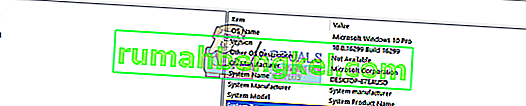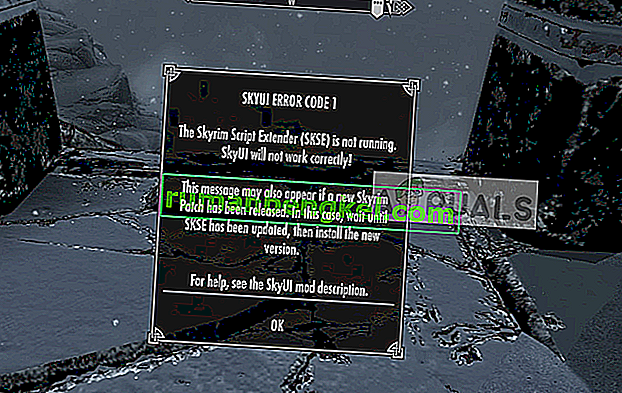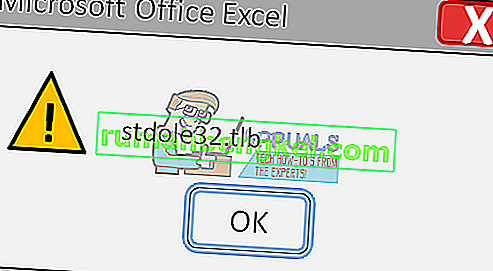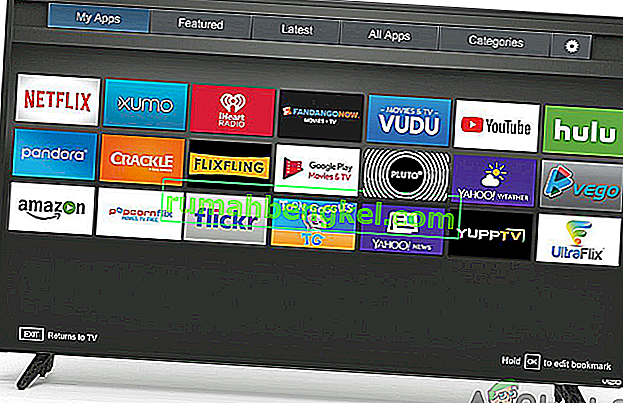O erro “Não foi encontrado suporte a aplicativos da Apple” geralmente ocorre quando o instalador do iTunes não consegue concluir a instalação porque não conseguiu acessar todos os arquivos de instalação ou eles não estavam disponíveis no pacote de instalação.

Esse erro ocorre por diversos motivos. O erro surgiu principalmente depois que a versão do iTunes foi atualizada, bem como a versão do sistema operacional Windows. Sempre que um aplicativo está sendo instalado no seu computador, todos os componentes a serem instalados são verificados primeiro. Se todos eles estiverem disponíveis, o instalador prossegue com a instalação do software sem qualquer obstáculo. Se houver alguns arquivos ausentes, o instalador interromperá sua operação e avisará que um arquivo específico estava ausente em seu computador.
Listamos todas as soluções alternativas presentes para esse erro. Comece com o primeiro e vá descendo de acordo.
Solução 1: executando como administrador
Muitos programas requerem privilégios de administrador para concluir a instalação em seu computador. Eles precisam inserir seus registros, adicionar a pasta do aplicativo aos arquivos centrais do computador, bem como acessar alguns arquivos importantes para realizar a instalação. É possível que o instalador do iTunes não esteja recebendo certas permissões para realizar tarefas específicas e, por isso, está gerando o erro. Podemos tentar executar o aplicativo com privilégios administrativos e verificar se o problema em nosso caso é resolvido. Observe que você precisaria de uma conta de administrador real em seu computador para executar esta solução.
- Localize a pasta do iTunes que você baixou do site oficial.
- Clique com o botão direito do mouse no aplicativo iTunes e selecione “ Executar como administrador ”.

Solução 2: Verificar compatibilidade
A razão mais comum pela qual os usuários experimentam esse erro é quando o aplicativo que estão executando não é compatível com o PC. Você deve primeiro confirmar se o aplicativo e o seu PC têm as mesmas configurações de bits. Você pode verificar a compatibilidade do seu PC usando o seguinte método.
- Pressione Windows + S para iniciar a barra de pesquisa. Digite “ informações do sistema ” na caixa de diálogo e abra o aplicativo.
- Assim que o aplicativo for aberto, selecione “ Resumo do sistema ” usando o painel de navegação esquerdo e pesquise o campo “ Tipo de sistema ” no lado direito da tela.
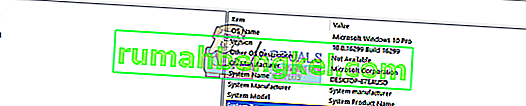
- Agora verifique se o aplicativo que você está tentando executar é compatível com o seu computador.

Se você baixou o aplicativo de acordo com as especificações do sistema e ainda assim o erro ' Não foi encontrado suporte ao aplicativo da Apple ', podemos tentar iniciar o aplicativo no modo de compatibilidade. Iniciar o aplicativo em modo de compatibilidade resolve a maioria dos problemas se eles estiverem relacionados ao seu sistema operacional. Certifique-se de que está iniciando o aplicativo em uma conta de administrador. Siga as etapas listadas abaixo para iniciá-lo no modo de compatibilidade.
- Clique com o botão direito do mouse no aplicativo e selecione “ Propriedades ”.
- Uma vez nas propriedades, navegue até a guia de compatibilidade .
- Uma vez na aba de compatibilidade, marque as opções “ Executar este programa em modo de compatibilidade para: ” e “ Executar este programa como administrador ”. Você pode selecionar a versão do Windows que deseja executar no modo de compatibilidade.

- Pressione Aplicar para salvar as alterações e sair. Reinicie o computador e verifique se o problema foi resolvido.
Solução 3: usando WinRAR para instalar o aplicativo
Outra solução alternativa proposta e testada por muitos usuários foi usar o aplicativo WinRAR para primeiro extrair todos os arquivos de instalação para um local de arquivo de destino. Isso dividirá o arquivo de instalação principal em outros separados. A partir daí, você pode ver se de fato o aplicativo 'AppleApplicationSupport' está presente para a instalação. Se for, você executa o aplicativo iTunes e, com sorte, desta vez ele será instalado.
- Navegue até o site oficial do WinRAR e baixe a versão gratuita em um local acessível. Você pode facilmente pesquisar no Google o endereço do site oficial.

- Depois de baixar o executável, execute a instalação e instale o WinRAR no seu computador. Reinicie seu sistema após a instalação.
- Visite o site oficial da Apple e baixe a versão mais recente do iTunes em um local acessível.
- Navegue até o local onde você baixou o aplicativo, clique com o botão direito e selecione “ Extrair para iTunes64Setup \ ”. Essa string pode ser diferente se você baixou um aplicativo de 32 bits. Após executar este comando, uma nova pasta será criada com o mesmo nome em seu diretório atual.

- Abra a pasta. Aqui você pode ver que o arquivo de instalação de ' AppleApplicationSupport ' está presente. Agora clique duas vezes no instalador do iTunes64 . Ele instalará automaticamente o instalador do outro aplicativo à medida que itera por toda a instalação ao instalar o iTunes.

- Reinicie o computador após instalar o iTunes e verifique se o problema foi resolvido.
Se você estiver tendo problemas para extrair os arquivos do instalador usando WinRAR, podemos criar um arquivo .bat usando o bloco de notas para extrair todos os instaladores manualmente. Observe que você pode precisar de privilégios administrativos para executar esta solução.
- Primeiro, teremos que alterar as opções de pasta para garantir que possamos ver facilmente todas as extensões de todos os arquivos. Pressione Windows + S, digite “ opções de pasta ” na caixa de diálogo e abra o aplicativo.
- Clique na guia 'Exibir' e desmarque a opção “ Ocultar as extensões dos tipos de arquivo conhecidos ”. Pressione Aplicar para salvar as alterações e sair.

- Navegue até o local onde está o aplicativo iTunes baixado. Clique com o botão direito em qualquer espaço vazio no diretório e selecione Novo> Documento de texto . Nomeie o documento como “ morcego ”. Lembre - se de remover a extensão .txt do nome e renomear o arquivo. Se você não remover a extensão, o arquivo ainda será um arquivo de texto.

- Agora, clique com o botão direito na pasta de instalação do iTunes e copie o nome escrito na frente do campo de nome do aplicativo.

- Agora abra o arquivo .bat que acabamos de criar. Clique com o botão direito e selecione “ Editar ”. Cole o nome que acabamos de copiar e adicione “ / extract ” após dar um espaço. O comando deve ser semelhante a este:
iTunes64Setup.exe / extract

- Salve o .bat e saia. Você pode ser avisado de que isso pode inutilizar o arquivo. Pressione Sim.

- Agora execute o arquivo .bat e deixe o Windows descompactar os componentes. Depois que o prompt de comando executa o comando, você verá que o arquivo de instalação do 'AppleApplicationSupport' está presente. Agora clique duas vezes no instalador do iTunes64 . Ele instalará automaticamente o instalador do outro aplicativo à medida que itera por toda a instalação ao instalar o iTunes.

- Agora reinicie o seu computador. Depois de fazer o login novamente, verifique se o problema em questão foi resolvido.